Un amigo te acaba de enviar una foto espectacular, diciéndote que él es el autor de la toma original. A ti, sin embargo, te ha surgido la sospecha de que esta persona está tratando de bromear contigo, haciéndose pasar por una imagen que, en realidad, no lo es: por eso, sospechoso, abriste Google en busca de una guía que te pudiera explicar de manera efectiva. cómo ver si se toma una foto de Internet, con el fin de eliminar cualquier duda sobre la autenticidad de los mismos.
¿Y si te dijera que terminaste en el lugar correcto, en el momento correcto? Bueno, así es: a continuación, de hecho, pretendo explicarte las técnicas más rápidas y efectivas para conseguir el objetivo que te has marcado. No se preocupe, no necesita herramientas especiales ni comprar nada: todo lo que tiene que hacer es una "búsqueda inversa" de las imágenes, que se puede completar fácilmente utilizando el motor de búsqueda de Google u otros servicios y aplicaciones disponibles. gratis en la red.
¿Cómo se dice? ¿Ahora no puedes esperar para descartar o confirmar las sospechas que tienes sobre el presunto autor de la foto? Perfecto, luego tómate unos minutos de tiempo libre para ti y lee atentamente todo lo que tengo que explicarte sobre el tema: estoy seguro de que, siguiendo las instrucciones que estoy a punto de darte, podrás completar la tarea que tienes. autoasignado. En este punto, no me queda nada por hacer más que desearle una buena lectura y, por qué no, una buena investigación.
Imágenes de Google
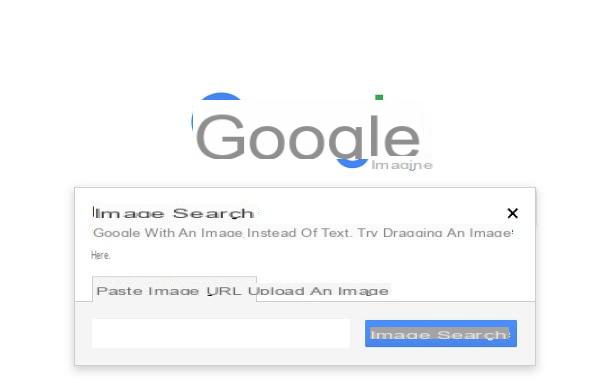
El primer método para ver si se toma una foto de Internet que te recomiendo que apliques implica el uso de Imágenes de Google, la "división" del famoso buscador dedicado a fotos, dibujos y cualquier otro tipo de contenido "gráfico".
En particular, Google Imágenes no solo te permite buscar fotos usando las palabras escritas en el campo apropiado, sino también hacer una. búsqueda inversa: esto significa que puede cargar una foto en el sitio (o especificar la dirección de Internet donde se guarda) para asegurarse de que Google encuentre todas las imágenes similares en Internet. De esta manera, comprenda si una foto "sospechosa" es original o menos se convierte en un juego de niños!
Proceder es realmente muy simple: primero, conéctese a la página principal del servicio y haga clic en el icono en forma de cámara presente en la barra de búsqueda, luego haga clic en el elemento Subir una imagen y usa el botón Elija el archivo (o Hojaldre) para cargar la imagen sospechosa en el sitio, a través del panel Explorador / Buscador de archivos propuesto en la pantalla.
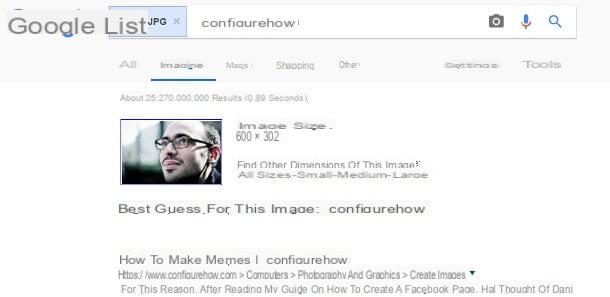
Después de unos segundos, el sitio debería responderte con una serie de fotos similares a la que subiste, incluyendo enlaces a sitios de Internet que contienen una copia exacta de la misma: si ves algunos resultados que te interesan, simplemente Tienes que ir y visitar la propuesta de página para conocer más detalles sobre la foto en cuestión.
Con un poco de suerte, podrías comprender de inmediato si la imagen que te interesa fue tomada de un sitio de Internet y, de ser así, volver al origen, desenmascarando cualquier intento de burlarte de ti.
Si, por el contrario, la foto en cuestión ya está en la Red y desea buscar directamente desde la página en cuestión, puede copiar la dirección de la foto haciendo clic derecho sobre ella y eligiendo Copia la dirección de la imagen desde el menú propuesto, y luego acceda Imágenes de Google, haga clic en la pestaña Pegar URL de imagen y especifique la dirección copiada previamente en el cuadro correspondiente. Para iniciar la búsqueda, presione el botón Buscar por imagen.
Smartphone y tableta
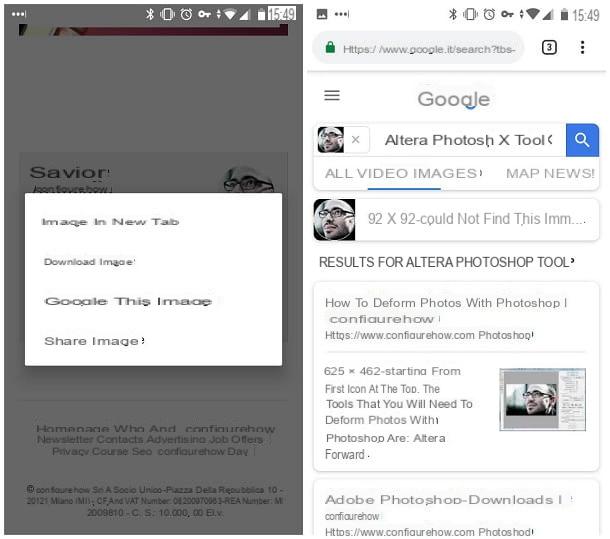
Desafortunadamente, Google no le permite seguir los mismos pasos para realizar una búsqueda inversa desde teléfonos inteligentes y tabletas: lo que puede hacer, sin embargo, es usar el navegador Google Chrome para buscar en Google la foto que le interesa, si es disponible en Internet.
¿Cómo? Muy simple: después de descargar el navegador Google Chrome para Android o iOS, ábralo y vaya a la página que contiene la imagen que desea buscar. En este punto, haga un toque largo en la foto, seleccione el elemento Buscar esta imagen en Google en el menú que aparece y espere a que Google muestre los resultados más relevantes, si los hay: ¡eso es todo!
TinEye
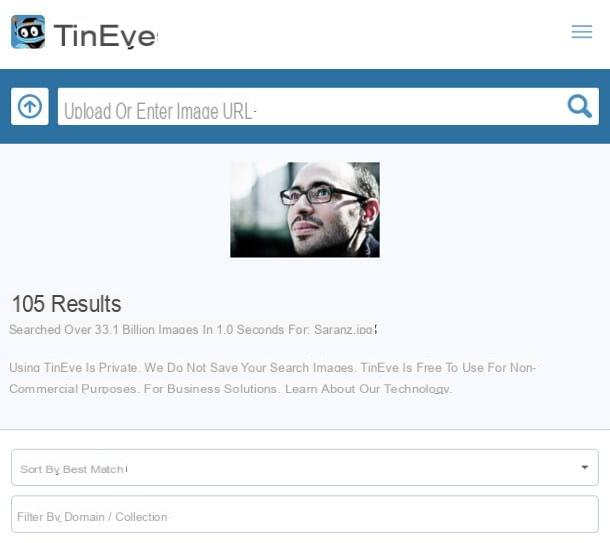
Otro gran sitio web útil para realizar búsquedas de imágenes inversas es TinEye: exactamente como se ve arriba, este portal también te permite subir fotos y "pescar" desde la Web resultados similares a este último. Si bien los resultados pueden no ser tan numerosos como los de Google, definitivamente vale la pena echarle un vistazo.
Para utilizar TinEye, lo primero que debe hacer es conectarse a la página de inicio del servicio desde cualquier navegador de escritorio o teléfono inteligente / tableta, haga clic en el icono en forma de flecha ubicado junto a la barra de búsqueda y seleccione la imagen de su interés a través del panel de exploración propuesto en la pantalla.
En este punto, espera a que se complete la carga de la foto para ver todos los sitios que contienen imágenes similares a ella: también en este caso, tienes la posibilidad de entender "de un vistazo" si la foto ha sido tomada o no. de Internet y para obtener más información pinchando sobre los resultados recibidos.
Si lo desea, también puede buscar imágenes similares a las que ya están presentes en línea: para ello, debe ir a la página principal del servicio y pegar en el campo Cargar o ingresar la URL de la imagen la dirección de la foto en cuestión, haciendo clic en el icono en forma de lupa.
Para su información, puede usar TinEye aún más rápidamente aprovechando las extensiones disponibles para Chrome, Firefox, Safari y Opera: una vez que el complemento está instalado, puede buscar cualquier imagen contenida en un sitio web haciendo clic derecho en y utilizando el elemento apropiado del menú propuesto.
Otros métodos para ver si se toma una foto de Internet
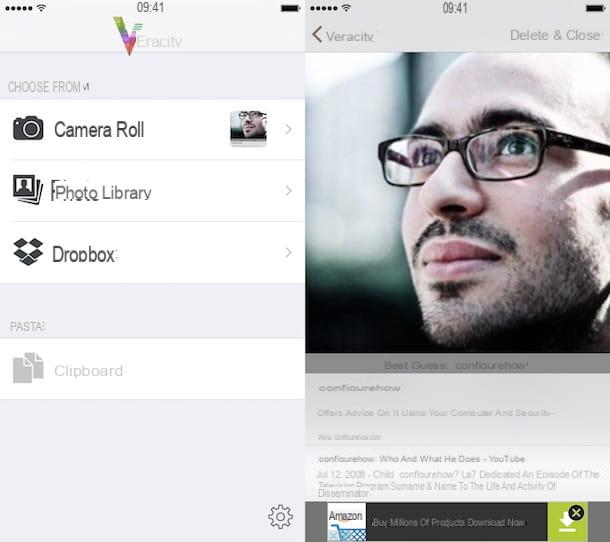
¿No le parecieron interesantes las soluciones mencionadas anteriormente porque está buscando algo más específico y diseñado específicamente para ser utilizado por teléfonos inteligentes y tabletas? Entonces esta es la sección más adecuada para ti: a continuación, de hecho, pretendo señalar un par de aplicaciones gratuitas, útiles para ver si se toma una foto de Internet y dedicado exclusivamente para su uso a través de "móvil".
- Búsqueda de imágenes por QiXingchen - es una aplicación gratuita para Android que, incluso en este caso, te permite buscar imágenes en Google. Una vez que la aplicación se haya descargado e instalado, simplemente presione el icono del nuvola ubicado en la parte inferior derecha y elija la foto que se utilizará para la búsqueda inversa. Si lo desea, también puede utilizar motores de búsqueda distintos de Google, utilizando la función Motores de búsqueda personalizados.
- Veracidad - disponible de forma gratuita para iPhone y iPad, esta aplicación le permite invertir la búsqueda de imágenes a partir de las fotos contenidas en el dispositivo, desde Dropbox o desde el portapapeles de iOS. Para usarlo, después de descargar la aplicación, simplemente iníciela y presione el ícono Lista de cámara (para seleccionar la foto del carrete de la cámara), Fototeca (elegir la foto de un álbum), Dropbox (si la foto está presente en el servicio en la nube) o portapapeles (para pegar una imagen del portapapeles), luego autorice el acceso a la biblioteca de fotos en el dispositivo y seleccione la foto de su interés. Después de unos momentos, debería ver la pantalla que contiene los resultados de búsqueda relevantes para la imagen seleccionada, ¡eso es todo!


























